Mainos
Huolimatta siitä, mitä jotkut teknologiayritykset saattavat toivoa sinun uskovan, ei ole tarpeen ostaa uusinta iPhonea joka vuosi tai investoida uuteen kannettavaan tietokoneeseen joka kerta, kun ”peliä muuttava” kehitys tulee markkinoille.
Jos huolehdit teknisistä laitteistasi oikein, suurin osa laitteista ja komponenteista toimii pitkään, pitkään. Tapauksessani kirjoitan tätä neljä vuotta vanhalle kannettavalle tietokoneelle, HD-televisio lähestyy kymmenennettä syntymäpäivää ja Nexus 5: ni on edelleen vahva.
Elektronisten komponenttien herkkä luonne tarkoittaa kuitenkin, että aika tulee, kun kappaleet alkavat horjua - ja mikään niistä ei ole herkempi kuin tietokoneen RAM. Aivan kuten sinun pitäisi olla tietoinen merkitsee, että SSD on menossa vikaan 5 varoitusmerkkiä SSD-laite on hajoamassa ja epäonnistumassaOletko huolestunut siitä, että SSD-laitteesi toimii väärin, hajottaa ja ottaa kaikki tietosi mukana? Etsi nämä varoitusmerkit. Lue lisää , on merkkejä, jotka voivat viitata vialliseen ja / tai kuoleman lähellä olevaan RAM-muistiin.
Miksi RAM-vika?
Miksi sillä on merkitystä, onko RAM-muistisi vajaa? Loppujen lopuksi ihmiset ovat sotilaita vuosien ajan särkyneillä älypuhelimen näytöillä tai turhilla näppäimistöillä. Valitettavasti RAM ei ole jotain mitä voit vain sivuuttaa - se on yksi minkä tahansa tietokoneen tärkeimmät osat Kaikki mitä sinun tarvitsee tietää RAM- ja muistionhallinnastaRAM on tietokoneesi lyhytaikainen muisti. Siksi muistinhallinnalla on merkittävä vaikutus järjestelmän suorituskykyyn. Tässä selitetään kuinka RAM toimii ja voitko tehdä jotain sen tehokkuuden lisäämiseksi. Lue lisää . Sillä on myös yksi korkeimmista vioista kaikissa koneesi komponenteissa.
Yksinkertaisesti sanottuna RAM vastaa siitä, kuinka monta sovellusta koneesi voi sujuvasti käyttää milloin tahansa. Suurimmat RAM-kohdat ovat tyypillisesti käyttöjärjestelmäsi ja selaimesi Miksi Google Chrome käyttää niin paljon RAM-muistia? Näin korjaat senMiksi Google Chrome käyttää niin paljon RAM-muistia? Mitä voit tehdä pitääksesi sen kurissa? Näin voit saada Chromen käyttämään vähemmän RAM-muistia. Lue lisää (ei ole hyvä idea, että sadat välilehdet ovat avoinna kerralla), mutta pääsääntö on, että mitä monimutkaisempi ohjelma on, sitä enemmän RAM-muistia se vaatii.
Voit ajatella sitä tietokoneesi lyhytaikaisena muistina - se tallentaa tiedot, joita tietokoneesi käyttää aktiivisesti. Kiintolevyt ovat pitkäaikaista muistia, jota käytetään tallentamaan asioita, jotka sinun on käytettävä uudelleenkäynnistyksen välillä. Mutta mistä tiedät, että RAM-muistisi on lopussa?
1. Heikentyvä suorituskyky
Yksi huonojen RAM-muistien ilmaisimista on suorituskyvyn heikkeneminen ajan myötä.
Jos huomaat, että tietokoneesi toimii täydellisesti ensimmäisen virran kytkemisen jälkeen, mutta mitä pidempään sitä käytät, sitä hitaammaksi se muuttuu - saatat olla pulassa. Ongelma on erityisen havaittavissa muistia vaativissa sovelluksissa, kuten Photoshop, monimutkaiset videopelit ja selaimet.
Vika RAM ei tietenkään voi olla syy ongelmaan: huonosti käyttäytyvä ohjelma voi syödä koneesi CPU: n kautta tai vuotaa muistia Pienen RAM-muistin tai muistivuotojen vianmääritys WindowsissaOnko sinulla 4 tai enemmän Gt RAM-muistia ja tuntuuko tietokoneesi silti hidas? Voit kärsiä muistivuodosta tai -pulasta. Osoitamme, kuinka kaikkien Windows-ohjelmien vianetsintä (10) ... Lue lisää . Mutta jos et pysty selvittämään suorituskyvyn heikentymisen syytä, se voi olla RAM-muistin terveys.
Yksi testi, jota voit käyttää, on käynnistää kone uudelleen, mutta älä käynnistä mitään sovelluksia. Jos sama tapahtuu edes sovelluksia ajamatta, voi olla aika osta uusia RAM-moduuleja Nopea ja likainen opas RAM-muistiin: mitä sinun täytyy tietääRAM-muisti on jokaisen tietokoneen tärkeä osa, mutta se voi olla hämmentävä. Hajotamme sen helposti ymmärrettävissä termeissä. Lue lisää .
2. Satunnaiset kaatumiset
Kuten suorituskyvyn heikkenemisestä johtuva kohta, vain se, että tietokoneesi satunnaisesti kaatuu, EI välttämättä tarkoita, että RAM-muistisi on viallinen. Se kuitenkin viittaa mahdollisuuteen, että se saattaa olla viallinen.
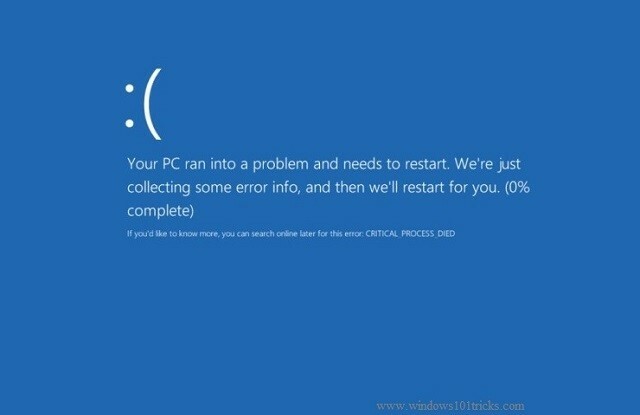
Tämä on erityisen totta, jos kaatumissa ei näytä olevan yhdenmukaisuutta. Jos esimerkiksi saat sinisen kuolemanruudun Windowsissa joka kerta, kun yrität avata tietyn sovelluksen, on todennäköistä, että sovellus on syyllinen kuin laitteisto. Mutta jos huomaat, että kaatumiset tapahtuvat ilman varoitusta ja satunnaisinä aikoina, RAM-muisti voi olla vastuussa.
Saatat myös löytää koneesi käynnistyvän uudelleen heti, kun se näyttää työpöydän, tai että se kaatuu aina, kun yrität asentaa jotain uutta.
3. Näytönohjain ei lataudu
Kun käynnistät tietokoneen, kuulet melkein aina kovan äänimerkin. Se osoittaa, että laitteesi video- ja medialaitteet on tunnistettu ja käynnistetty oikein.
Jos et kuule äänimerkkiä, se tarkoittaa, että sitä ei ole ladattu - syynä voi olla huono RAM. Näyttöön tulee myös varoitus näytöllä, kun käyttöjärjestelmä yrittää käynnistyä.

Toisaalta, yksinään ottaen, se ei ole valurautainen takuu virheellisestä RAM-muistista. Ongelmana voi olla sen sijaan näytönohjain.
Mac-tietokoneessa kolminkertainen piippaus käynnistyksen yhteydessä tarkoittaa, että RAM-virhe on havaittu.
4. Vioittuneet tiedostot
Saatat yhtäkkiä huomata, että usein käyttämäsi ja käyttämäsi tiedostot ovat vioittunut eikä sitä voida avata Käytä ja palauta vioittuneita Office-tiedostoja näiden vinkkien avullaTärkeä asiakirjasi on vioittunut, eikä sinulla ole varmuuskopiota? Kaikki ei ole menetetty! Voit yrittää korjata tiedoston tai löytää varmuuskopion, jota et tiennyt. Lue lisää .
Sen lisäksi, että se on oppitunti tehdä säännöllisiä varmuuskopioita 7 tiedettävää asiaa ostaessasi varmuuskopioita varten tarkoitettua asemaaMietitkö tietolevyn ostamista tiedostojen varmuuskopioiden tallentamiseksi? Tässä on mitä sinun on tiedettävä, jos haluat tehdä tietoisen päätöksen. Lue lisää , se on toinen selkeä merkki siitä, että RAM-muistisi on rajoilla.
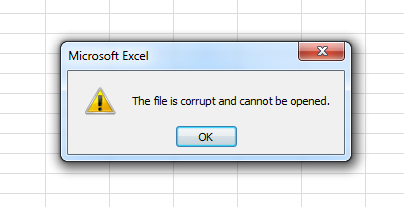
Jos löydät yhä useampia tiedostoja, ne ovat vioittuneet - ts. Ongelma pahenee ajan myötä - RAM on lähes varmasti syyllinen. Se johtuu siitä, että viallinen RAM-muisti aiheuttaa kiintolevyn rakenteen rappeutumisen, ja lopulta et pysty käynnistämään laitetta ollenkaan.
5. Väärä järjestelmän RAM-näyttö
Se on helppo tarkistaa, kuinka paljon RAM-muistia järjestelmäsi mielestä on sekä Windowsissa että Macissa.
Windowsissa, oikealla painikkeella päällä Aloitusvalikko ja navigoi kohtaan Ohjauspaneeli> Järjestelmä. Sinulle näytetään yleiskatsaus koneesi tärkeistä tilastoista, mukaan lukien teoreettisesti asennetun RAM-muistin määrä.
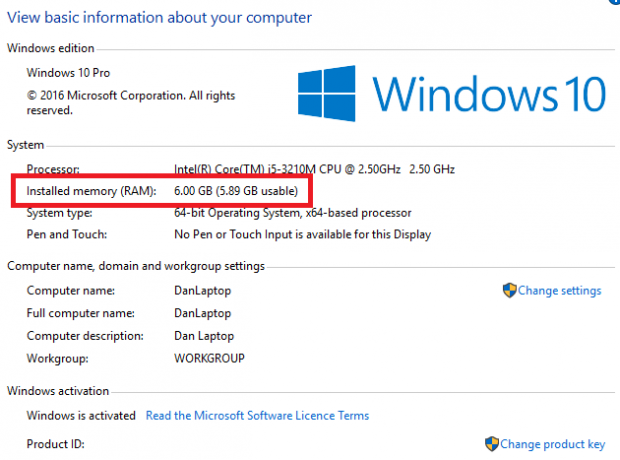
Jos sinulla on Mac, siirry kohtaan Apple> Tietoja tästä Macista ja varmista Yleiskatsaus välilehti on valittu. Kuten Windows, sinulle näytetään muutama tietokoneesi tilasto, joka sisältää RAM-muistin määrän.
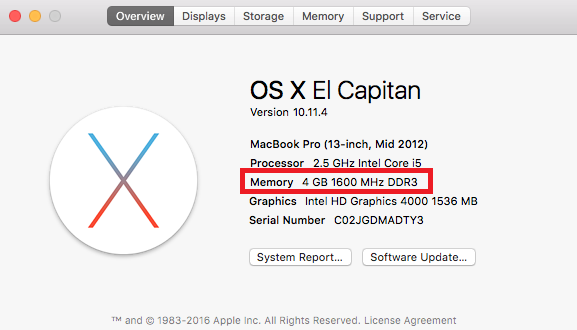
Onko tämä summa sama kuin koneellasi pitäisi olla? (Jos et ole varma, tee Google-haku laitteesi tuotenumerolle.)
Kuinka tarkistaa RAM-muistisi
Kuten viittasin muutaman kerran, jollain yllä olevista oireista ei ole automaattista osoitetta RAM-ongelmaan. Muita syitä voi olla satoja, mukaan lukien huono virtalähde, liiallinen lämpö, tietokonevirus / haittaohjelmat, a vioittunut käyttöjärjestelmän asennus Kuinka korjata vioittunut Windows 10 -asennusJärjestelmän vioittuminen on pahin, mitä voi tapahtua Windows-asennukseen. Näytämme sinulle kuinka saada Windows 10 takaisin raiteillesi, kun kärsivät BSOD-tiedoista, ohjainvirheistä tai muista selittämättömistä ongelmista. Lue lisää tai muu viallinen laitteistoosa.
Jos kuitenkin koet useita näistä ongelmista säännöllisesti, on järkevää suorittaa joitain diagnostisia testejä.
Windowsissa
Windowsin mukana tulee sisäänrakennettu muistin diagnostiikkatyökalu 13 Windows-diagnostiikkatyökalua tietokoneesi terveyden tarkistamiseenKäytä näitä tietokonediagnostiikkatyökaluja tietokoneiden terveystarkistuksen suorittamiseen ja ongelmien korjaamiseen. Jotkut tukevat erityisesti Windows 10 -diagnostiikkaa. Lue lisää . Suorita se painamalla WIN + R, kirjoita mdschedja paina Tulla sisään.
Sinua pyydetään käynnistämään kone uudelleen. Sen jälkeen se suorittaa joitain testejä ennen automaattista uudelleenkäynnistystä ja palauttamista työpöydälle. Havaitut ongelmat näytetään tehtäväpalkin ilmoituksessa.
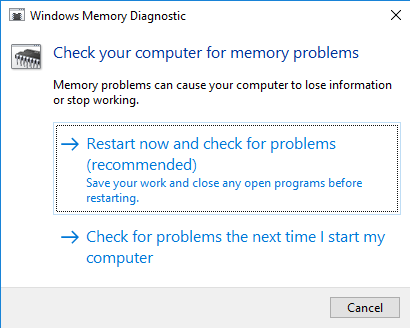
Voit vaihtoehtoisesti yrittää memtest. Se on ollut jo yli 20 vuotta ja sitä pidetään yleisesti kaikkein perusteellisimpana työkaluna RAM-testaukseen.
Macissa
Macilla on myös oma sisäänrakennettu muistitesteri. Käyttääksesi sitä, käynnistä laite uudelleen ja pidä sitä alhaalla D kun se käynnistyy, sinut ohjataan diagnoosinäyttöön.
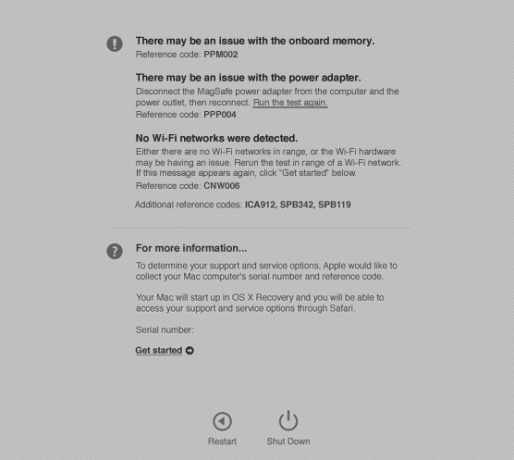
Uudemmissa malleissa muistitesti pitäisi nyt alkaa automaattisesti. Vanhempien versioiden käyttäjien on valittava Laitteistotestit -välilehti, valitse valintaruutu vieressä Suorita laajennettu testaus (vie huomattavasti enemmän aikaa), ja osui Testata.
memtest toimii myös Mac-tietokoneissa, jos haluat tarkempia arvosteluja. Tarkistaa täydellinen opas Mac-muistisi testaamiseen Kuinka tarkistaa Mac-muistisi ongelmien varaltaMietitkö kuinka tarkistaa Mac-muistisi? Täällä voit testata RAM-muistia nähdäksesi, onko se viallinen, ja tarkistaa, kuinka paljon sinulla on. Lue lisää lisää.
Onko sinulla RAM-ongelmia?
Jos sinulla on viallinen RAM-muisti, on vain yksi ratkaisu: sinun on vaihdettava se. Onneksi RAM ei ole liian kallis. Voit noutaa 16 Gt: n pakkauksen Amazonista vain 75 dollarilla. Jos et ole varma kuinka asennat sen, vie tietokone ammattilaiselle.
Onko tämän artikkelin oireet ja testit auttaneet sinua ymmärtämään, että sinulla on RAM-ongelma? Kuinka määritit ongelman? Mitä testitulokset paljastivat?
Voit kertoa meille RAM-kauhuhistorioistasi alla olevissa kommenteissa.
Dan on Meksikossa asuva brittiläinen ulkomailla asukas. Hän on MUO: n sisko-sivuston, Blocks Decoded, toimitusjohtaja. Usein hän on ollut MUO: n sosiaalinen toimittaja, luova toimittaja ja taloustoimittaja. Löydät hänet vaeltelemassa näyttelylattia CES: ssä Las Vegasissa joka vuosi (PR-ihmiset, tavoita!), Ja hän tekee paljon kulissien takana -sivua…


